все возможные способы с кабелем и без кабеля
Если экран вашего iPad станет маленьким, есть вероятность, что подключите его к телевизору с помощью кабеля или без него. Хороший способ просматривать контент на большом экране и даже играть в игры, если вы также подключите игровой контроллер к iPad. А кроме того, вы можете поделиться экраном iPad с телевизором, просмотрев весь его контент или просто начав воспроизводить видео.
Конечно, мы уже предупреждали вас, что если вы не хотите использовать кабели, вам понадобится телевизор, совместимый с протоколом Apple AirPlay. В противном случае к этому телевизору подключается Apple TV, который будет выступать в качестве посредника. В любом случае, как будто вы предпочитаете кабель, шаги, которые необходимо выполнить для подключения iPad к телевизору Они чрезвычайно просты.
Как подключить iPad к телевизору без кабелей
Это самый простой, практичный и удобный в большинстве случаев способ, поскольку вам не придется полагаться на кабели. Да, действительно, ты зависишь от двух факторов например, наличие телевизора, совместимого со стандартом Apple AirPlay, или, в противном случае, наличие Apple TV, в котором он уже встроен.
AirPlay — это то, что Apple называет своей технологией беспроводной связи, которая устанавливает протокол соединения между ее устройствами, который работает, когда они оба подключены к одной и той же сети Wi-Fi. Например, чтобы поделиться экраном или контентом.
С другой стороны, это также может помочь вам Apple TV, подключенный к телевизорукоторый предлагает собственную операционную систему для контента, но также поддерживает такие опции, как совместное использование контента iPad или зеркальное отображение всего экрана.
Зеркальное отображение экрана iPad на телевизоре
Это действие подразумевает, что все, что появляется на экране вашего iPad, также будет отображаться на телевизоре.. Для этого вам нужно всего лишь выполнить следующие шаги:
- Откройте Центр управления на iPad, проведя пальцем вниз сверху справа.
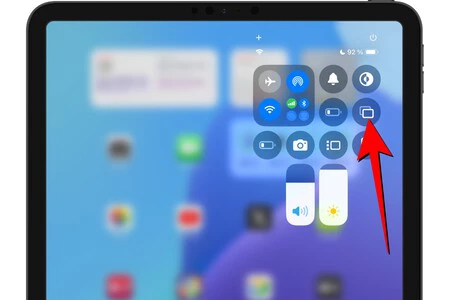
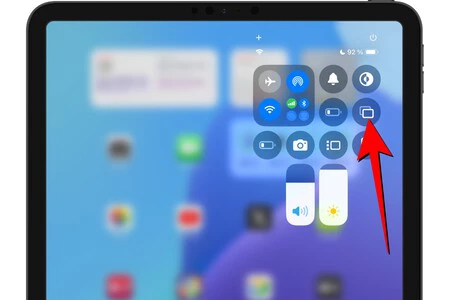
- Нажмите на кнопку зеркального экрана.
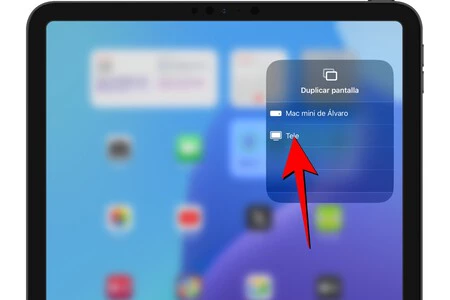
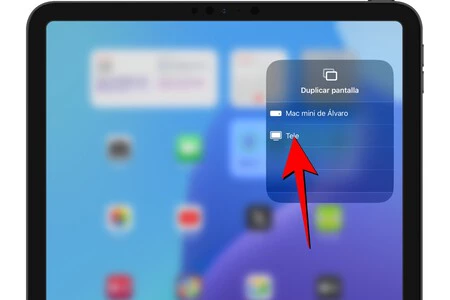
- Выберите свой телевизор или Apple TV из списка.
Отправка контента с iPad на телевизор
В этом другом случае мы обнаруживаем возможность делиться только одним видеоконтентом iPad на телевизоре. В этом случае вы отправите его только на телевизор, чтобы тем временем продолжить выполнение других действий на iPad, но будьте осторожны и не закрывайте приложение, из которого поступает это видео.

Следует отметить, что Не всеми видео можно поделиться с помощью AirPlay.. На самом деле, это не распространено на потоковых платформах. Да, однако обычно это опция в таких приложениях, как YouTube или плеерах, размещенных на веб-сайте. В любом случае, шаги, которые необходимо предпринять, следующие:
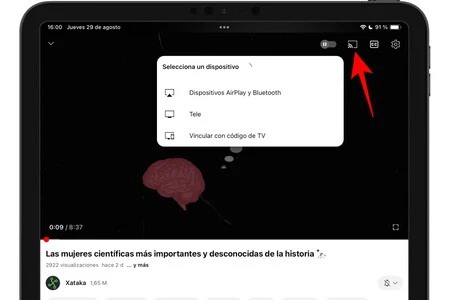
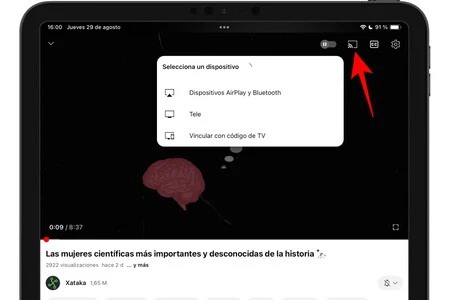
- На панели проигрывателя найдите и коснитесь значка AirPlay.
- Выберите свой телевизор или Apple TV из списка.
Как подключить iPad к телевизору с помощью кабелей
Другой вариант, который у вас остался, — самый классический: потянуть за кабель. В этом случае вы всегда будете делиться всем содержимым iPad. То есть все, что вы на нем делаете, отразится на телевидении.
Логично, что у вас должен быть кабель, адаптированный как к телевизору, так и к iPad. Как правило, большинство телевизоров поддерживают HDMI, поэтому независимо от того, какой стандарт используется, один конец должен быть HDMI. На стороне iPad это будет зависеть от того, какой у него порт, поэтому другой конец — разъем USB-C или Lightning..

Кабель USB C – HDMI 4K 2 метра, UHD-кабель типа HDMI (совместим с Thunderbolt 3) для MacBook Pro/Air, iPad Pro 2020, iMac, XPS 15/13, Samsung Galaxy S23/S22/ S21/S20, Surface Book
*Некоторые цены могли измениться с момента последнего отзыва.
Последнее найти сложнее, поэтому вам могут понадобиться адаптеры: кабель HDMI на обоих концах, а затем адаптер HDMI-Lightning. для подключения iPad.

Адаптер Lightning-HDMI (сертифицирован MFi) Адаптер HDMI для iPhone и iPad Кабель HDMI-TV Адаптер Plug and Play, совместимый с iPhone 14/14 Pro/13/12/11/XS/XR/X/8/7/iPad и всеми системами iOS
*Некоторые цены могли измениться с момента последнего отзыва.
Если у вас есть кабель, Шаги так же просты, как подключение обоих устройств с помощью кабеля. и наслаждайтесь контентом iPad на своем телевизоре прямо сейчас. Если вы сначала не видите его на большом экране, возможно, вы не выбрали правильный источник HDMI на телевизоре, поэтому найдите его с помощью пульта дистанционного управления.
В Апплесфере | Новый Apple TV 4K 2024: дата выхода, цена, модели и все, что мы о нем знаем
В Апплесфере | 12 лучших игр для iPad, которые помогут использовать его по максимуму для всех полов и возрастов





